- 软件大小:43.8MB
- 软件语言:简体中文
- 软件类型:国产软件
- 软件类别:系统增强
- 更新时间:2022-12-28
- 软件授权:免费版
- 官方网站:http://www.ccleaner.cc/
- 运行环境:XP/Win7/Win8/Win10
- 标签:系统优化软件 隐私保护器
3.66MB/简体中文/7.5
18MB/简体中文/7.5
6.3MB/简体中文/7.5
Process Lasso Pro v9.8.1.16 中文破解版
4.76MB/简体中文/7.5
System Mechanic Pro v20.3.2.97 免注册破解版
29.4MB/简体中文/7.5
CCleaner Free是一款免费的系统优化软件,这款软件功能也是非常多的,你可以使用它作为系统优化操作,进行隐私保护,进行病毒查杀等操作。目前这款软件也是十分的受欢迎的,喜欢就来下载
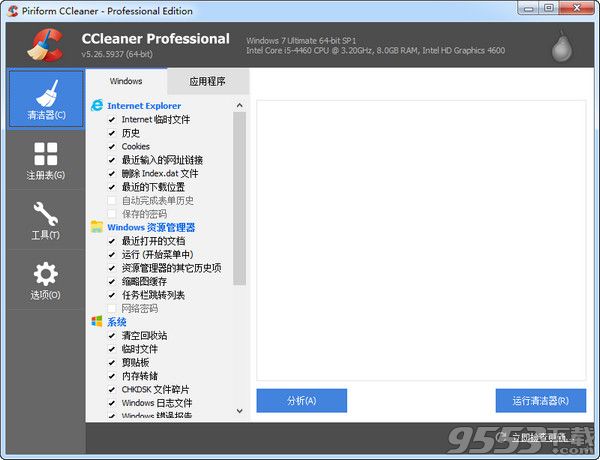
CCleaner是伦敦Piriform公司的主要产品,该产品是由位于布拉格的Avast(全球最大的计算机安全厂商之一)于7月份时并购的。在收购时,该公司表示有1.3亿人在使用CCleaner。
近期动态
强强联手!知名杀软AVAST宣布收购CCleaner母公司
在AV-Test的历次评比中,捷克的AVAST(爱维士)都名列前茅,而且它本身也是老牌知名的免费杀软。
今天,AVAST宣布,全盘收购Piriform。知道这家伦敦公司的人可能不多,但正是他们开发了鼎鼎大名的清理软件CCleaner。
在XP/Win7时代,CCleaner甚至被全球众多网民推崇为平台最佳。
不过,杀软和清理工具的强强联合,似乎是要在产品上面进行整合,但AVAST表示,自己不会干预到CCleaner产品本身,也就是由后者按照既定步调自由发展。
另外,AVAST旗下与CC有功能重叠的优化软件Cleanup和avg Tune-Up也暂时不会消失。
据悉,Piriform的所有团队将并入新东家的消费者业务中心。
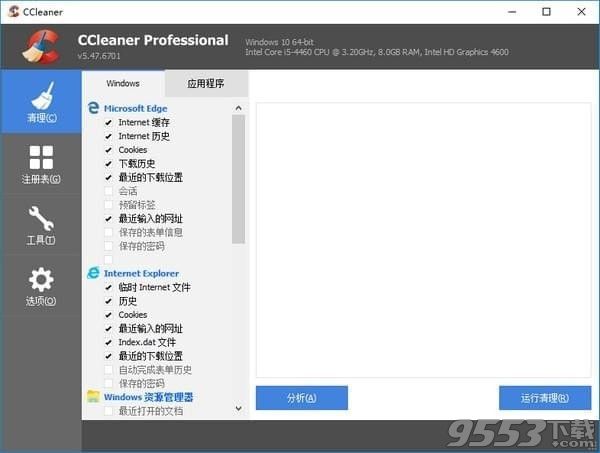
CCleaner是一款小巧实用的系统垃圾清理工具,可以从您的系统中清除无用的文件和垃圾信息。它不像国产的清理软件那样弄一堆的套餐,不会留在你的电脑中赖着不走。

1.清理临时文件夹、历史记录、回收站等垃圾信息;
2.扫描清理注册表垃圾键值;
3.ccleaner中文版内置软件卸载模块,可以选择卸载软件或者选择仅删除卸载条目;
4.支持清除 IE、Firefox 、Oprea 等浏览器的历史记录、Cookies、自动表单记录等隐私信息;
5.可以选择清理常用软件的历史使用记录!如:Media Player, winrar, Netscape, MS Office, Adobe Acrobat, 画笔, 记事本等,免费使用,不含任何间谍软件和垃圾程序。
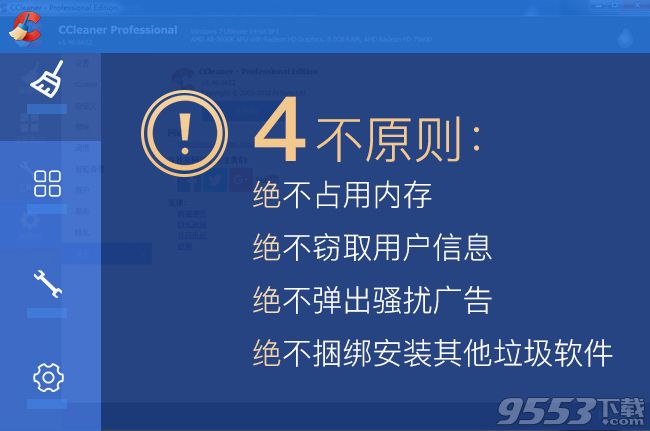
1、打开软件选择Options>Settings>Language>Chinese(Simplified)
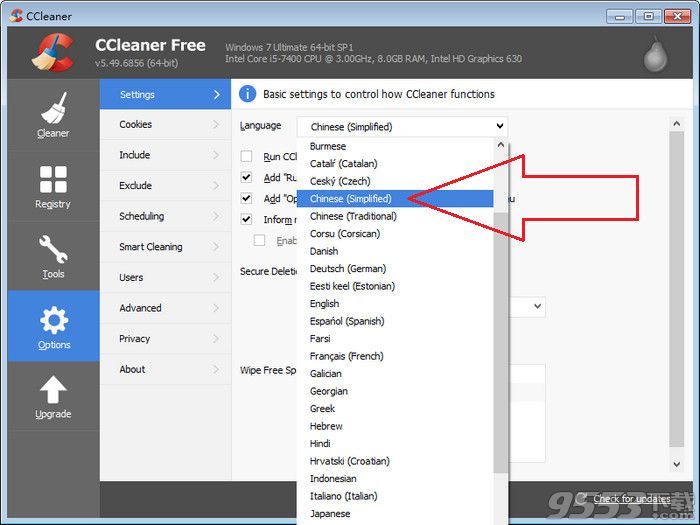
如何以安全模式启动Windows?
以安全模式启动计算机是诊断PC常见问题的便捷方法,包括对您的安全构成风险的恶意软件和应用程序。无论您是启动还是重新启动系统,都可以通过多种方式在Windows 10中进入安全模式。继续阅读以了解如何以及何时使用此基本Windows功能。点击下载CCleaner。
在Windows 10安全模式下,有两种主要方法可以启动计算机。如果您的计算机加载登录屏幕,则可以从启动时以安全模式启动Windows 10。如果在打开计算机时只有空白屏幕,则可以尝试从空白屏幕启动到安全模式的说明。
从登录屏幕启动安全模式的步骤:
重启你的电脑。
在登录屏幕上,按住Shift键的同时选择“电源”点击“重新启动”。
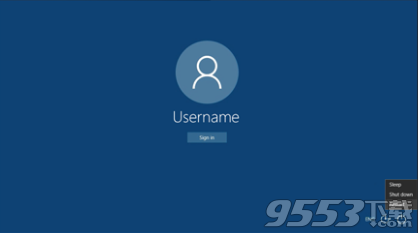
3.您的计算机将重新启动,但这次将加载选项屏幕。选择“疑难解答”,“高级选项”,“启动设置”,“重新启动”。

4.您的计算机将第三次重新启动并显示另一个选项列表,包括以安全模式启动PC的选项。根据您希望如何使用计算机的说明进行操作:
a)按住F4或4以安全模式启动。
b)按住F5或5以在带网络连接的安全模式下启动(如果您想要访问互联网)。
从空白屏幕启动安全模式的步骤:
1.在按Ctrl,Shift + B的同时按住Windows徽标键(通常在键盘上的CTRL + ALT之间)。如果您在平板电脑上运行Windows 10,则需要按增加音量并减少音量按钮在两秒钟内一起按三次。
2.您应该看到屏幕变暗或颤动并听到哔声,这意味着Windows正在尝试刷新。
CCleaner分享如何截取屏幕截图
如果你是Windows XP,Windows Vista和Windows 7的用户,使用以下方法进行屏幕截图:
按键盘上右上角的的“Print Screen”键,这将捕获整个屏幕的图像并将其复制到剪贴板,图像的尺寸与桌面分辨率相同。

2. 粘贴屏幕截图。制作完屏幕截图后,您需要将其粘贴到程序中才能看到它。粘贴它的最常用方法是在Paint文件中,这将允许您将其保存为可以传输给其他人的图像文件。
从“开始”菜单的“附件”部分打开“绘制”。打开新的空白画布后,按Ctrl+V将图像粘贴到画布上。您也可以打开“编辑”菜单并选择“粘贴”,或右键单击画布并选择“粘贴”。
单击“文件”,然后单击“保存”以设置图像的名称和文件类型。最常见的文件类型是JPG和PNG。由于高质量和小文件大小,屏幕截图的推荐格式是PNG。
您还可以将屏幕截图粘贴到其他程序(如Word)或电子邮件正文中。只需打开要将图像粘贴到的程序,然后按 Ctrl+V。
3. 使用屏幕截图。截取屏幕截图后,现在可以根据需要使用它们,您可以将它们附加到电子邮件中以支持。
如果你是Windows 8 / 8.1 / 10的用户 ,可以使用以下方法进行截图:
将全屏截图直接保存到文件中。当您按 Win+ PrtScr,您将直接将全屏截图保存到文件中,而无需先将其粘贴到另一个程序中。该文件将保存到图片文件夹中的截屏文件夹中。如果截屏文件夹不存在,Windows将创建一个。

图片以PNG格式保存。
屏幕截图自动标记为“屏幕截图”,每个连续屏幕截图的括号中都会显示一个数字。
1、CCleaner 默认会清理所有浏览器的 Cookies,建议清理时取消勾选避免网站需要重复登录;
2、CCleaner 默认会开机自启动并常驻后台来扫描缓存文件,如无必要建议关闭之;
3、缓存文件可以帮助你更快的打开某个网页或者是软件等,因此定期清理缓存文件即可;
4、不建议清理系统还原点和回收站内容防止内容丢失,你可以手动清理更放心;
5、对于经常安装和卸载软件的用户建议清理注册表,但清理前注意点个备份注册表;
v6.06.10144版本
针对Windows 11的全新清理
Windows 11小工具:安全地删除日志数据、临时JavaScript文件和各种小工具的图像,如天气和新闻源。
微软团队:13种不同类型的缓存数据、日志文件和其他临时文件
Skype:删除缓存数据
微软新闻:清理临时浏览文件(图像、HTML数据)和cookies
Windows Defender:删除对普通用户不必要的日志文件
OneDrive for Windows 11:清除不需要的缓存文件
临时文件:针对Windows 11进行调整
微软Clipchamp:在Windows 11上清理了这个视频编辑器
其他清洁改进
Windows Explorer:检测并删除过时的Windows搜索数据、日志文件和最近使用的文件的快捷方式
开始菜单通知:新的规则,从你的开始菜单中删除实时瓷砖
微软家庭安全:删除临时文件和文件夹
Chrome和Opera:更广泛的清洁定义
Slack:额外的缓存和日志文件清理
AnyDesk:删除旧的聊天记录、跟踪文件,以及缓存的png和图标文件
RealPlayer:检测并删除所有版本的RealPlayer SP、15、16和Cloud的JPG和缩略图文件、缓存文件和过时的索引文件
Resso:对这个音乐流媒体应用程序进行新的清理
对通过微软商店安装的应用程序进行清理
McAfee Personal Security AntiVirus
视频压缩器。调整大小和压缩视频
修复错误
修复了应用程序升级过程中的罕见崩溃
修正了应用升级过程中的罕见崩溃
如果被其他应用程序更新,驱动程序不再显示为 “跳过”。
如果驱动被其他应用程序降级,驱动版本仍显示为 “跳过”。